به ابرها قفل بزنید!
وقتی فایلی روی سرویسهای ابری قرار میدهیم علاوه بر خودمان، سرویسدهنده مثل گوگل درایو هم مالک آن فایل است اما با رمزنگاری میتوانیم دوباره مالکیت فایلهای خودمان را پس بگیریم.
هر کدام از ما فایلهای شخصی یا کاری داریم که برای اینکه بتوانیم همه جا به آنها دسترسی داشته باشیم و همچنین نسخه پشتیبان به جز نسخه اصلی داشته باشیم آنها را روی سرویسهای ذخیره فایل ابری نظیر Google Drive یا Dropbox ذخیره میکنیم.
سرویسهای ذخیره فایل ابری معمولاً مقدار مشخصی از فضا را به صورت رایگان در اختیار میگذارند اما اگر یک چیز باشد که درباره سرویسهای رایگان بدانیم این است که
If you are not paying for the Product, You ARE the product!
اگر برای محصولی پولی نمیپردازید، خود «شما» محصول هستید. وقتی فایلها را روی سرویسی مثل Google Drive قرار میدهید تا زمانی که آن فایل را با کسی به اشتراک نگذاشتید یا حساب کاربری شما توسط دیگری مورد استفاده قرار نگرفته، فقط خود شما به آن فایل دسترسی دارید اما در عین حال سرویسدهنده هم امکان دسترسی به فایل شما را دارد. این مساله درباره همه سرویسدهنده فایل داخلی و خارجی صدق میکند. اگر بخواهیم مطمئن شویم که فقط خودمان مالک فایلها هستیم و کسی به جز ما دسترسی به فایلها ندارد چه باید بکنیم؟
راه حل اول: NextCloud
پروژه Nextcloud یک پروژه اپنسورس است که به شما اجازه می دهد یک سرویسدهنده ذخیره فایل مشابه گوگل درایو یا دراپباکس ایجاد کنید. این نرمافزار همچنین قابلیت End-to-end encryption را دارد که به کمک آن فایل های شما رمزنگاری شده و کسی به جز شما که اطلاعات رمزگشایی را در اختیار دارید نمیتواند به آنها دسترسی داشته باشد حتی اگر دسترسی به سرور داشته باشد.
این راهحل خوب است اما هم مستلزم صرف هزینه است و هم برای نگهداری و بروزرسانی سرویس، از شما وقت خواهد گرفت و احتمالاً تخصصی است. البته سرویسهایی مثل NordLocker هم هستند که مدعی داشتن قابلیت رمزنگاری سرتاسری هستند و امکان ۳ گیگابایت فضای رایگان را در اختیار قرار میدهند اما دوباره به مساله اعتماد میرسیم.
راه حل دوم: Cryptomator
یک راه حل دیگر این است که از فضای رایگان ۱۵ گیگابایتی گوگل درایو استفاده کنیم اما به جای اینکه فایلها را به صورت عادی روی آن قرار دهیم، فایلها را رمزنگاری کرده و در گوگل درایو آپلود کنیم. وقتی هم که میخواهیم مجدداً به فایل دسترسی داشته باشیم دوباره فایلها را رمزگشایی کنیم.
یکی از نرمافزارهایی که این راهحل را ارائه می دهد نرمافزار Cryptomator است که یک نرمافزار رایگان و اپنسورس است. البته شما میتوانید با پرداخت هزینه دلخواه به پروژه کمک و حمایت مالی کنید که الزامی نیست.
حالا چطور به Cryptomator اعتماد کنیم؟ علاوه بر اپنسورس بودن، میتوانید گزارش بررسیهای امنیتی مستقلی که دربارهاش شده را مشاهده کنید.
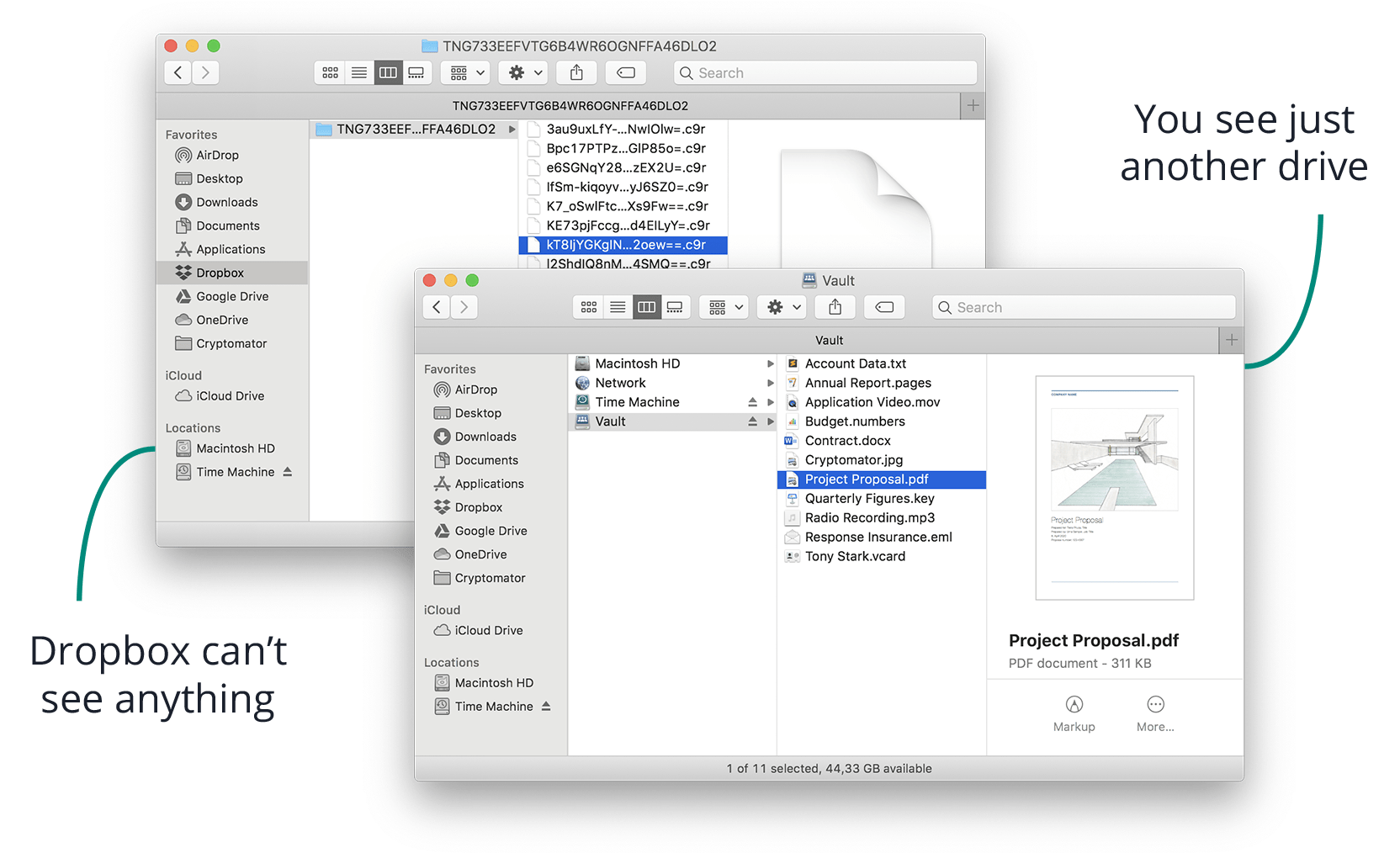
کار با Cryptomator بسیار ساده است. نسخه مورد نظر برای سیستم عامل خود را دانلود کنید و به هر تعداد که نیاز دارید Vault یا صندوقچه برای فایلهایتان بسازید. کافی است که مشخص کنید محل ذخیرهسازی این صندوقچه کجا باشد. اگر نرمافزار دراپباکس یا گوگلدرایو را قبلاً نصب کرده باشید، Cryptomator میتواند محل ذخیرهسازی و همگامسازی (sync) فایلهای گوگلدرایو یا دراپباکس را به شما پیشنهاد کند. بعد از اینکه صندوقچه را ساختید باید یک کلمه عبور که از آن برای رمز کردن فایلها استفاده میشود ایجاد کنید. کلمه عبور را در یک جای امن مثلاً در یک نرمافزار مدیریت کلمه عبور نگهداری کنید.
⚠️ بسیار مهم است که توجه کنید اگر کلمه عبور خود را فراموش کنید یا از دست بدهید به هیچ وجه دوباره نمیتوانید به فایل های خود دسترسی داشته باشید و آنها را رمزگشایی کنید!
اگر فکر میکنید ممکن است کلمه عبور را از دست بدهید، میتوانید یک کد ریکاوری هم ایجاد کنید که در صورت از دست رفتن کلمه عبور به کمک شما می آید. بعد از اتمام ساختن Vault آن را آشکار (Reveal) کنید. صندوقچه شما مثل یک درایو عادی در سیستم عاملتان نمایش داده میشود. فایلها را درون آن قرار بدهید یا پوشههای جدید ایجاد کنید. فایلها و پوشهها به صورت همزمان رمزنگاری شده و در سرویسدهنده ابری نیز از طریق نرم افزار مربوطه به همان سرویس دهنده همگامسازی و آپلود میشوند.
⚠️ به هیچ وجه محتویات داخل پوشه رمز شده در سرویسدهنده ابری را تغییر ندهید. این کار باعث بروز مشکل و عدم امکان رمزگشایی میشود.
نرمافزار Cryptomator برای سیستمعاملهای دسکتاپ رایگان است اما اگر بخواهید روی موبایل هم دسترسی به فایلهای خود داشته باشید، باید آن را بخرید.
حریم شخصی در زندگی آنلاین ما مهم است و بر همین اساس مهم است تا جایی که میتوانیم از فایلها و دادههای خود در برابر شرکتهای بزرگ ارائهدهنده خدمات محافظت کنیم.